欢迎使用Small PDF转换成WORD转换器,这里为您提供SmallPDF转换器最新资讯以及SmallPDF转换器 相关基础教程、使用技巧、软件相关知识、软件激活、升级及常见问题等帮助。
发布时间:2019-05-21 20:18:34
大家知道一般公司的需求文档都是用PDF格式传递给开发人员,那么由此判断PDF可防止他人无意中触到键盘修改文件内容。再有就是,当我们将毕业设计报告用word编辑后,发送给导师查看时,也建议采用PDF格式。因为不用版本的office word可能回产生格式错乱的情况,但是PDF不会。还有,当文档转换成PDF格式后,所占用的内存空间将会减少,更便于传输。那如果我们PDF过多的时候怎么办呢?这时可以把pdf合并。那应该怎么合并pdf呢?让我们一起学学吧。
首先要下载一个smallpdf转换器才能更加快速的合并PDF,然后打开软件,点击界面左上方的【pdf的其他操作】。
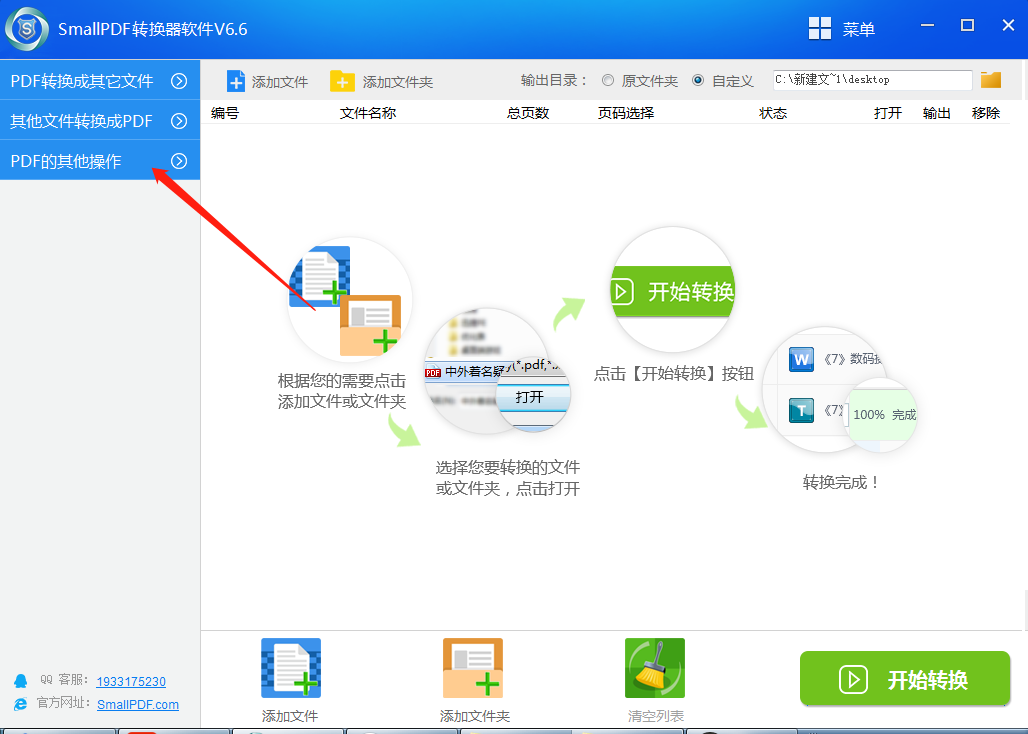
2.在下拉菜单中我们选择第二个【PDF合并】。
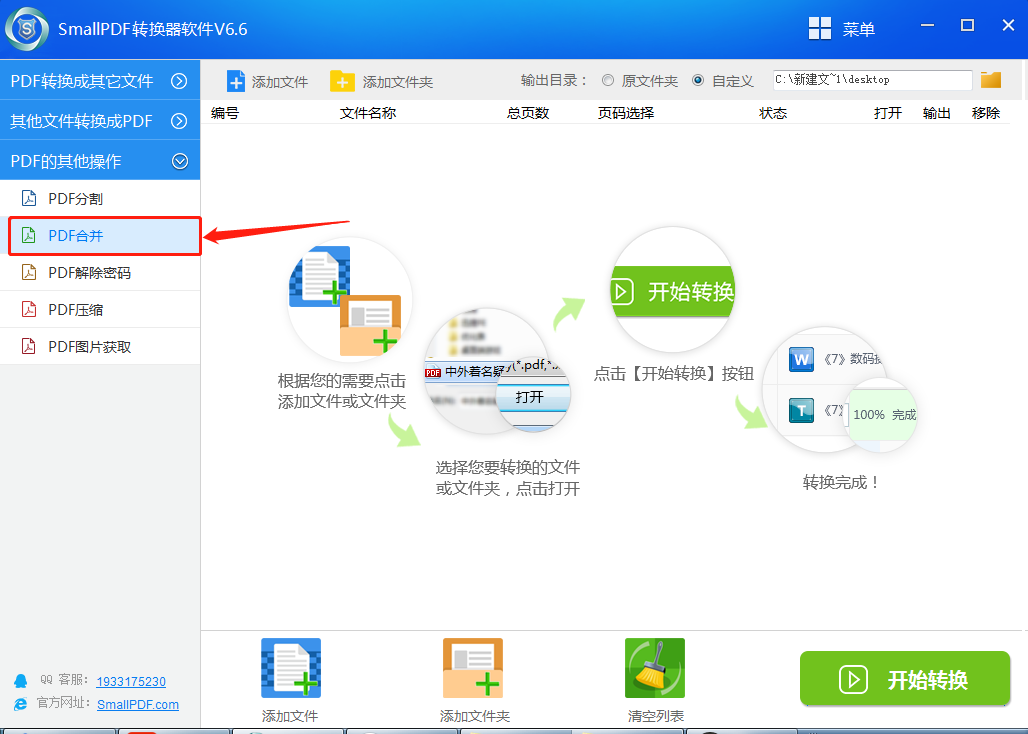
3.然后就需要我们添加需要合并的文件或者文件夹。
0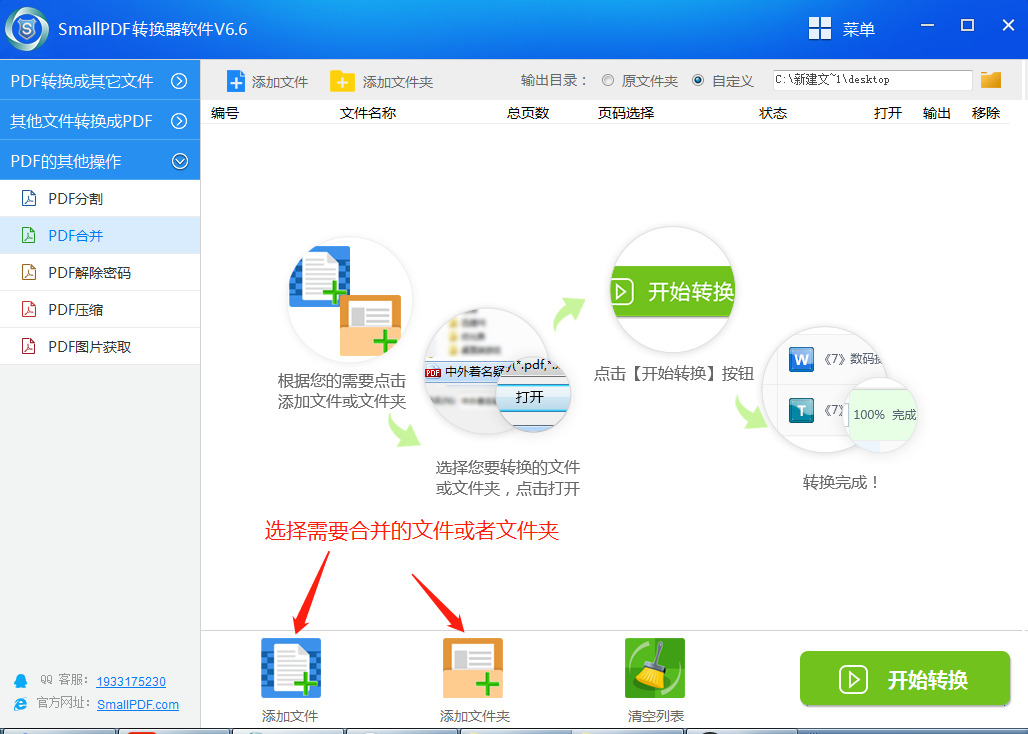
4.在弹出界面选好合并的文件名并且打开它。
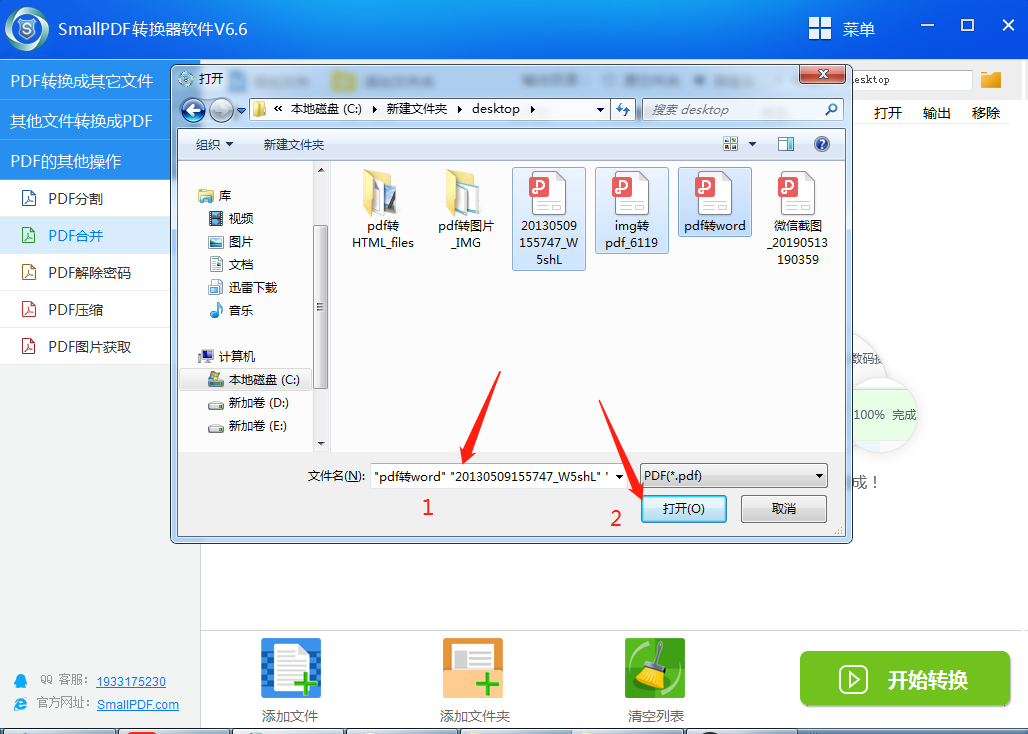
5.打开后我们回到界面点击右下方的【开始转换】按钮。
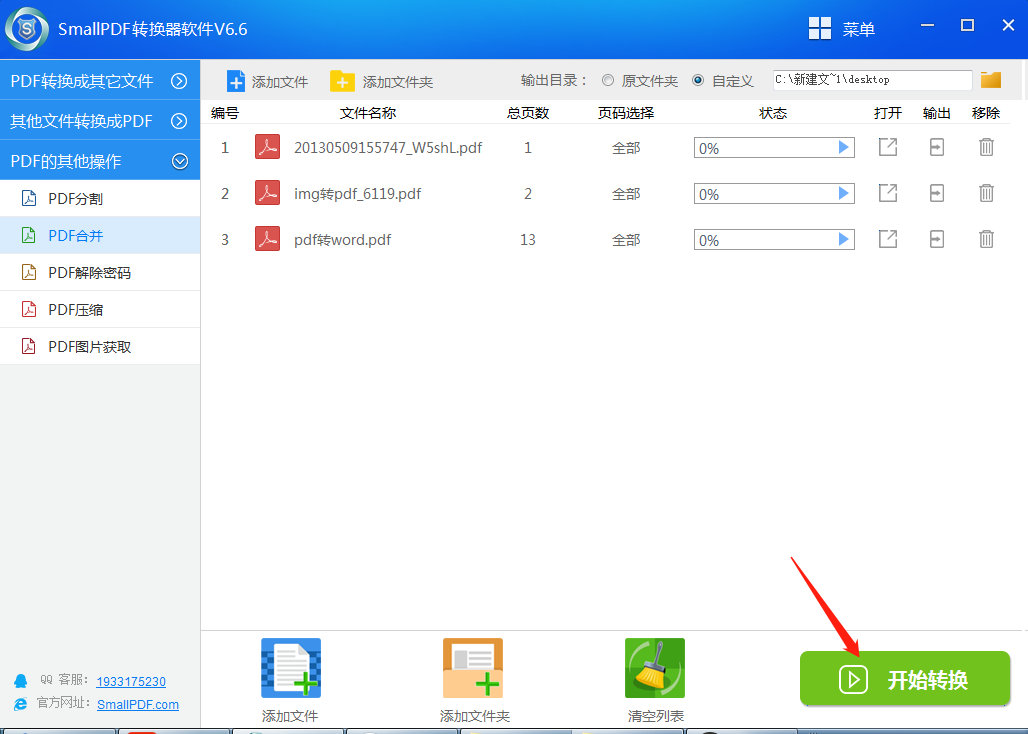
6.我们还可以通过观察转换状态栏查看是否转化成功,但转换结果为100%时,表明我们已经合并成功。
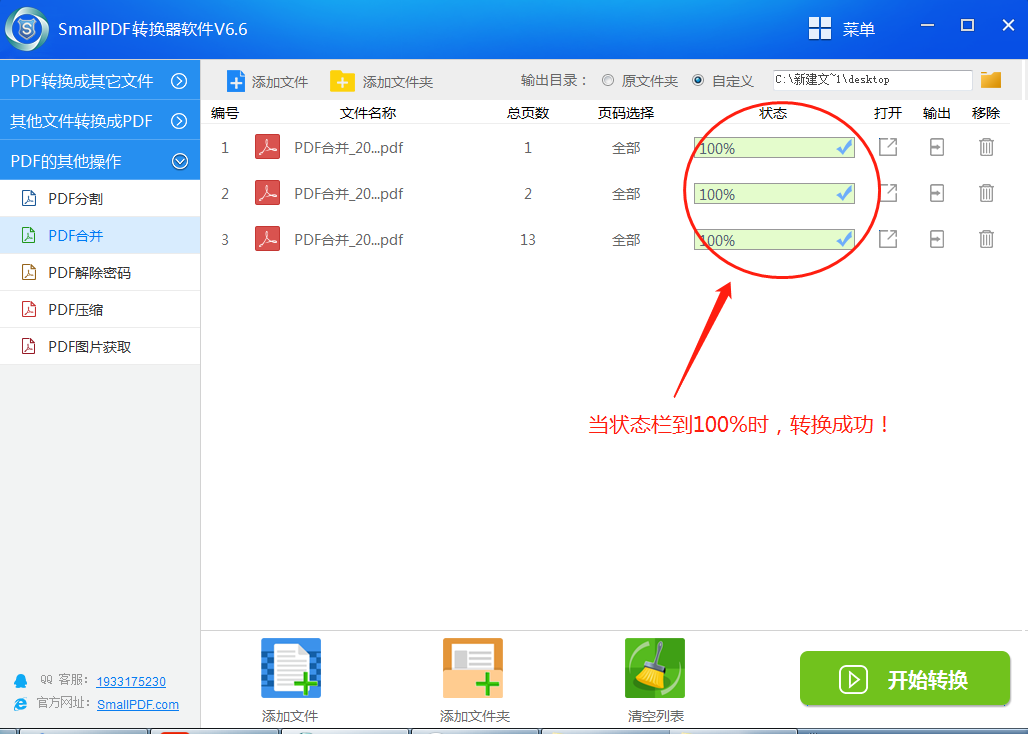
当然您发送邮件至官方邮箱:kefu@smallpdfer.com,反馈SmallPDF转换软件中不理解或者疑惑的点。
延伸阅读:PDF合并转换器如何下载?